שְׁאֵלָה
בעיה: כיצד לבטל קיבוץ פריטים בשורת המשימות של Windows 11?
ב-Windows 11, כאשר יש לי מספר קבצים פתוחים של הדפדפן או מסמך Excel, הם מקובצים יחד. זה גורם לי ללחוץ על הסמל ואז לבחור את החלון הנכון שאני רוצה להציג, מה שהופך את זה למעט מעצבן. האם אוכל לבטל קיבוץ פריטים ב-Windows 11? תודה מראש.
תשובה פתורה
Windows 11 הייתה גרסת מערכת הפעלה צפויה שיצאה לבסוף באוקטובר 2021. הוא כלל שיפורים בממשק המשתמש[1] ואלמנטים נוספים מגרסאות Windows קודמות, המשפרים עוד יותר את השימושיות. מערכת ההפעלה החדשה מאפשרת למשתמשים להתקין אפליקציות אנדרואיד בקלות וכוללת גם אינספור שיפורי אבטחה כדי להבטיח את בטיחות המשתמש.
עם זאת, לא כל השינויים נענו על ידי המשתמשים בצורה חיובית, מכיוון שהם שינו מהותית את אופן הטיפול בחלק מתכונות Windows. לדוגמה, אנשים רבים לא היו מרוצים
תצוגה מקדימה של תמונות ממוזערות מושבתות או שהגרסה החדשה ביותר דורשת יחסית מעבד חדש יהיה זמין במקום הראשון.קיבוץ סמלים של Windows 11 בשורת המשימות הוא גם משהו שאנשים רבים לא היו מרוצים ממנו. פורומים של מיקרוסופט ולוחות IT אחרים הוצפו בפוסטים לא מרוצים על קיבוץ פריטים,[2] מה שהגדיל את מספר ההקלקות הנדרשות כדי לגשת לחלון הנכון. רבים אמרו שמיקרוסופט הקריבה את השימושיות למען האסתטיקה החזותית, וזה לא לגמרי מופרך.
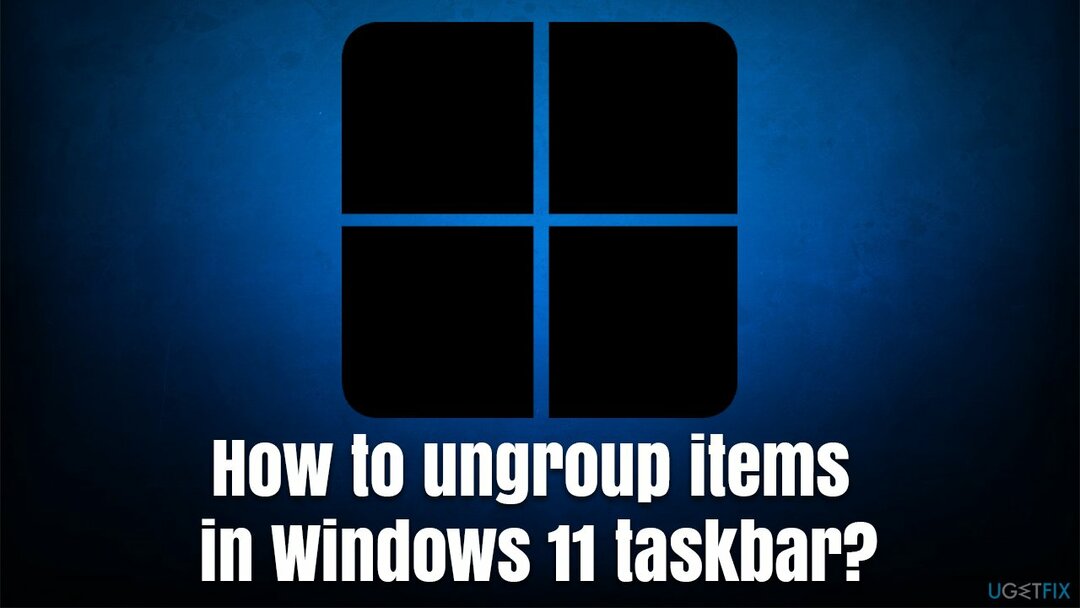
ב-Windows 11, קיבוץ פריטים הוצג כאמצעי להתמודדות עם שורת המשימות העמוסה, שבה כל החלונות מאותה אפליקציה יקובצו לסמל שורת המשימות הבודדת. על מנת לגשת לחלון מסוים, המשתמשים יצטרכו לרחף מעל המופע הנכון וללחוץ עליו. אמנם תכונה זו הייתה אופציונלית ב- Windows 10, אבל זה כבר לא המקרה.
נכון לעכשיו, אין הגדרות רשמיות שיאפשרו ביטול קיבוץ פריטים בשורת המשימות של Windows 11. עם זאת, כמה דרכים לעקיפת הבעיה עשויות להיות יעילות במשימה זו. לפני שתמשיך, אנו ממליצים להשתמש בתוכנת תיקון PC חזקה תמונה מחדשמכונת כביסה מאק X9 - זה יכול לתקן בעיות בסיסיות שונות כמו BSODs,[3] שגיאות רישום, קריסות וכו'.
לפני שתמשיך בתיקון, אנו ממליצים לבצע מספר משימות כדי להפוך את התהליך לחלק יותר ואמין יותר. שים לב שיש תוכניות צד שלישי מיוחדות שאתה יכול להוריד כדי לבטל קיבוץ פריטים בשורת המשימות של Windows 11, אם כי עליך להשתמש בהן על אחריותך בלבד.
שלב 1. עדכן את Windows לגרסה העדכנית ביותר
כדי לתקן מערכת פגומה, עליך לרכוש את הגרסה המורשית של תמונה מחדש תמונה מחדש.
- נְקִישָׁה הַתחָלָה ובחר הגדרות
- לך אל עדכון חלונות סָעִיף
- נְקִישָׁה בדוק עדכונים ותחכה
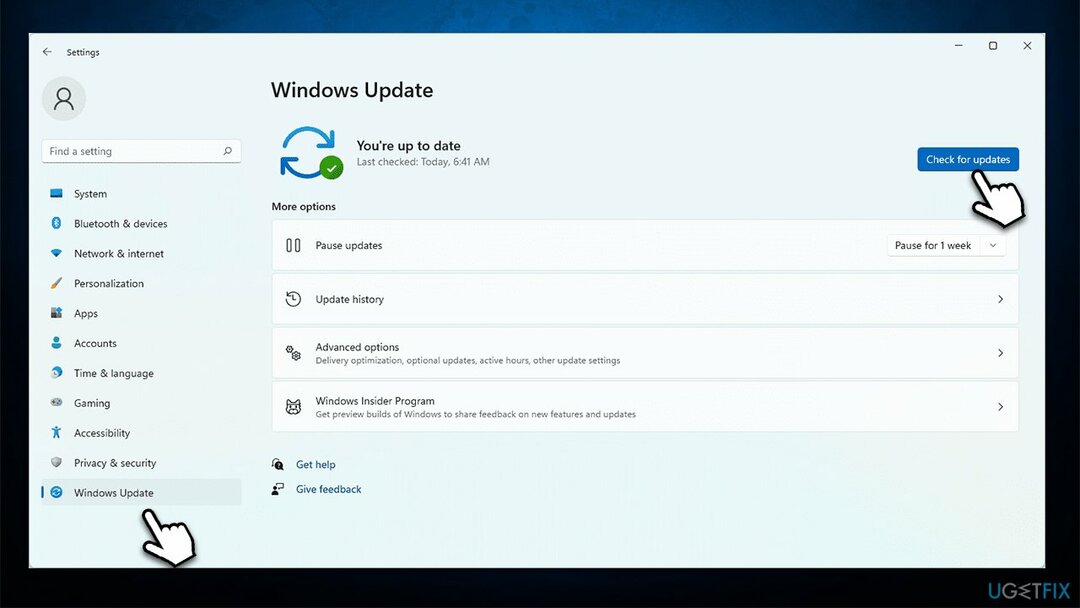
- ברגע ש-Windows מוריד את כל הקבצים הדרושים, איתחול המחשב שלך.
שלב 2. גבה את מסד הנתונים של הרישום שלך
כדי לתקן מערכת פגומה, עליך לרכוש את הגרסה המורשית של תמונה מחדש תמונה מחדש.
מסד הנתונים של הרישום חשוב במיוחד, ואם נעשה בו שימוש שגוי, הוא עלול לבלבל פונקציות רבות ב-Windows. כאמצעי זהירות, אנו ממליצים לבצע גיבוי של הרישום לפני שתמשיך.
- לחץ על כפתור Windows והקלד regedit בחיפוש Windows
- מתי בקרת חשבון משתמש מופיע, לחץ כן
- בחלון החדש, לחץ קובץ > ייצוא
- תַחַת טווח ייצוא בתחתית, בחר את כל
- תן שם לגיבוי ולחץ להציל.
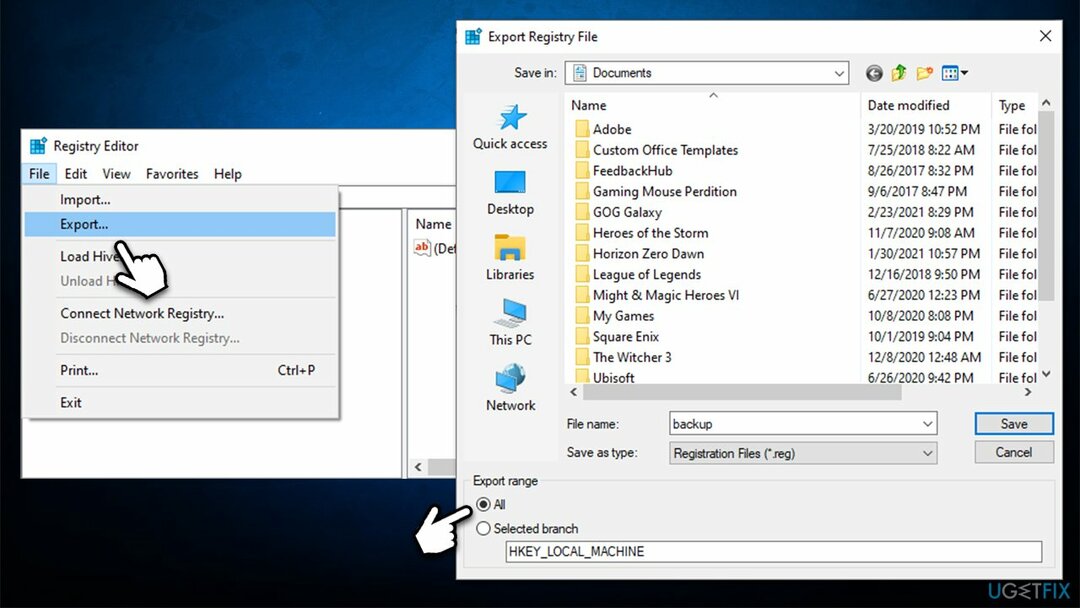
פִּתָרוֹן
כדי לתקן מערכת פגומה, עליך לרכוש את הגרסה המורשית של תמונה מחדש תמונה מחדש.
כשלב ראשון לעקיפה זו, עליך להוריד אפליקציה מיוחדת.
- לך אל דף הורדה שֶׁל Open-Shell, הרחב את נכסים, והורד OpenShellSetup_4_4_169.exe
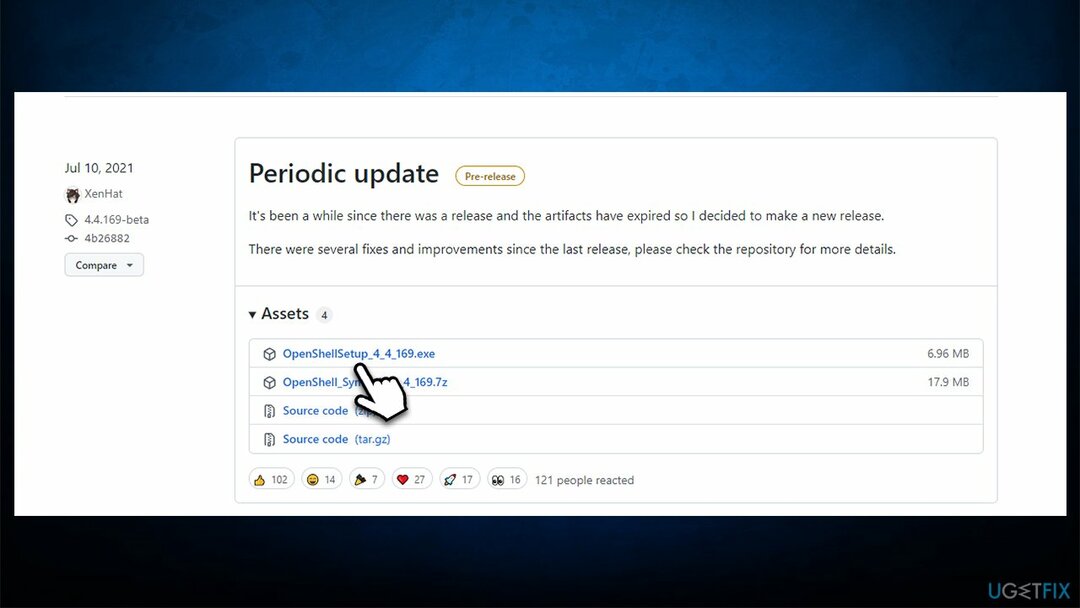
- לאחר הורדת תוכנית ההתקנה, לחץ לחיצה כפולה זה כדי להתחיל בהתקנה
- המשך עם ההוראות על המסך עד שתגיע ל- התקנה מותאמת אישית סָעִיף
- כאן, לחץ על סייר קלאסי ובחר כל התכונה לא תהיה זמינה
- חזור על אותה פעולה עבור IE קלאסי ו עדכון מעטפת פתוחה
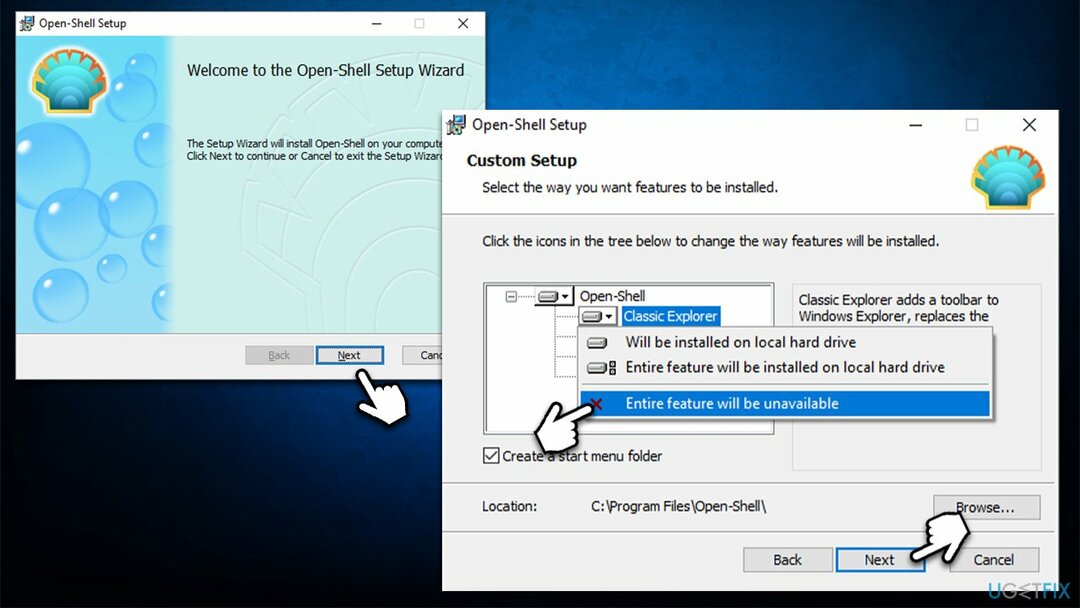
- נְקִישָׁה הַבָּא ו להתקין
- לאחר שתגיע לשלב האחרון של ההתקנה ותבחר סיום, יופעל תפריט מיוחד
- נְקִישָׁה הגדרות תפריט פתוח של מעטפת בחלק העליון
- בחר את הַתחָלָה תפריט לבחירתך ולחץ בסדר פעם אחת מרוצה.
לאחר מכן, תוכל להתחיל בביטול הקיבוץ של סמלי שורת המשימות של Windows דרך הרישום של Windows.
- לִפְתוֹחַ הרישום של Windows כפי שהוסבר קודם
- נווט למיקום הבא:
HKEY_CURRENT_USER\\Software\\Microsoft\\Windows\\CurrentVersion\\Policies\\Explorer - בחר מגלה ארצות משמאל
- בצד ימין של החלון, לחץ לחיצה ימנית על שטח ריק ובחר חדש > ערך DWORD (32 סיביות).
- תן שם NoTaskGrouping
-
לחץ לחיצה כפולה זה, שנה נתוני ערך ל 1 ולחץ בסדר.
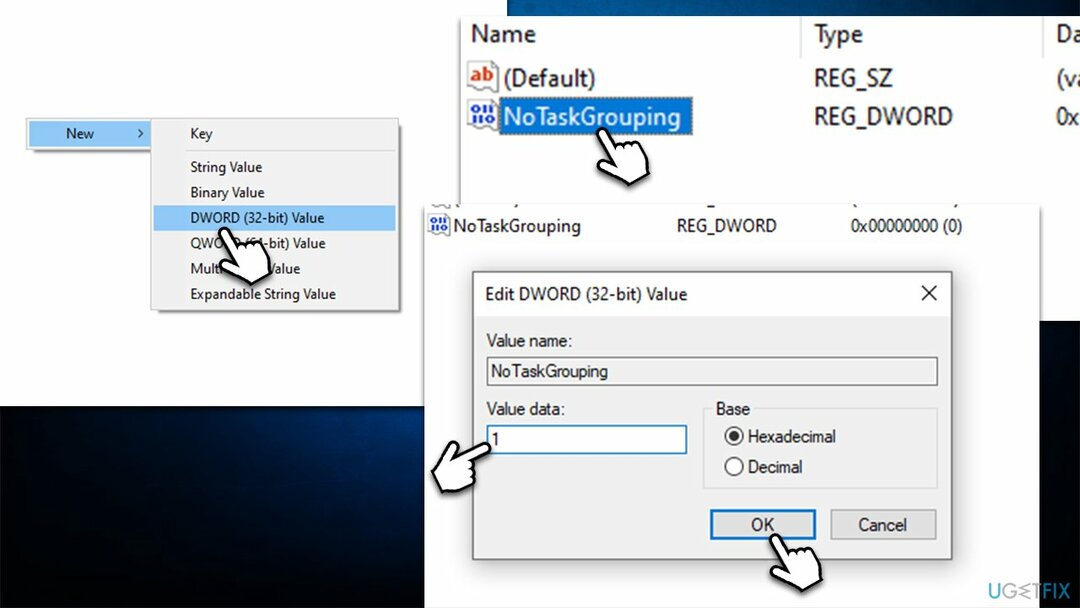
כעת תוכל לתקן קיבוץ סמלים ב-Windows 11. המשך עם השלבים הבאים:
- בעורך הרישום, עבור אל המיקום הבא:
HKEY_LOCAL_MACHINE\\SOFTWARE\\Microsoft\\Windows\\CurrentVersion\\Shell\\Update\\Packages - בחר תיקיית חבילות בצד שמאל
- בצד ימין של החלון, לחץ לחיצה ימנית על החלל הריק ובחר חדש > ערך DWORD (32 סיביות).
- תן שם ביטול עגינה מושבת ולחץ עליו פעמיים
- הגדר ערך ל 1 ולחץ בסדר.
השלב האחרון שלך הוא להפעיל מחדש את סייר Windows.
- ללחוץ Ctrl + Shift + Esc כדי לפתוח את מנהל משימות
- למצוא סייר Windows כְּנִיסָה
- לחץ עליו באמצעות לחצן העכבר הימני ובחר איתחול.
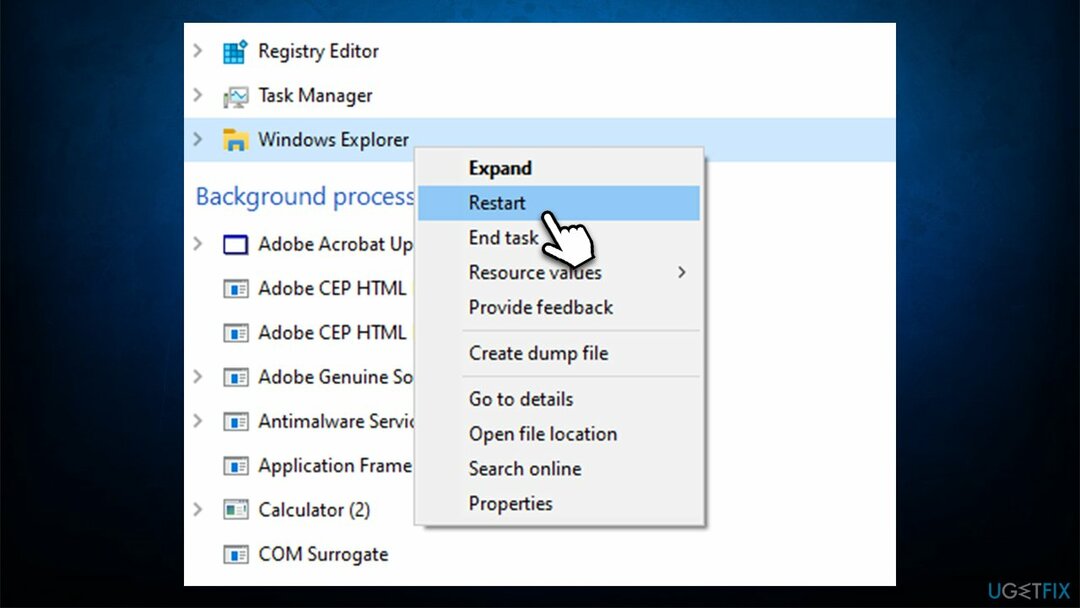
תקן את השגיאות שלך באופן אוטומטי
צוות ugetfix.com מנסה לעשות כמיטב יכולתו כדי לעזור למשתמשים למצוא את הפתרונות הטובים ביותר לביטול השגיאות שלהם. אם אינך רוצה להיאבק בטכניקות תיקון ידניות, אנא השתמש בתוכנה האוטומטית. כל המוצרים המומלצים נבדקו ואושרו על ידי אנשי המקצוע שלנו. הכלים שבהם אתה יכול להשתמש כדי לתקן את השגיאה שלך מפורטים להלן:
הַצָעָה
לעשות את זה עכשיו!
הורד תיקוןאושר
להבטיח
לעשות את זה עכשיו!
הורד תיקוןאושר
להבטיח
אם לא הצלחת לתקן את השגיאה שלך באמצעות Reimage, פנה לצוות התמיכה שלנו לקבלת עזרה. אנא, הודע לנו את כל הפרטים שאתה חושב שאנחנו צריכים לדעת על הבעיה שלך.
תהליך תיקון פטנט זה משתמש במסד נתונים של 25 מיליון רכיבים שיכולים להחליף כל קובץ פגום או חסר במחשב של המשתמש.
כדי לתקן מערכת פגומה, עליך לרכוש את הגרסה המורשית של תמונה מחדש כלי להסרת תוכנות זדוניות.

גישה לתוכן וידאו מוגבל גיאוגרפי באמצעות VPN
גישה פרטית לאינטרנט הוא VPN שיכול למנוע את ספק שירותי האינטרנט שלך, ה מֶמְשָׁלָה, וצדדים שלישיים לעקוב אחר המקוון שלך ולאפשר לך להישאר אנונימי לחלוטין. התוכנה מספקת שרתים ייעודיים לטורנטים ולסטרימינג, מבטיחים ביצועים מיטביים ולא מאטים אותך. אתה יכול גם לעקוף מגבלות גיאוגרפיות ולצפות בשירותים כגון Netflix, BBC, Disney+ ושירותי סטרימינג פופולריים אחרים ללא הגבלה, ללא קשר למקום שבו אתה נמצא.
אל תשלם למחברי תוכנות כופר - השתמש באפשרויות שחזור נתונים חלופיות
התקפות תוכנות זדוניות, במיוחד תוכנות כופר, הן ללא ספק הסכנה הגדולה ביותר לתמונות, לסרטונים, לעבודה או לקבצי בית הספר שלך. מכיוון שפושעי סייבר משתמשים באלגוריתם הצפנה חזק כדי לנעול נתונים, לא ניתן עוד להשתמש בו עד שישולם כופר בביטקוין. במקום לשלם להאקרים, תחילה עליך לנסות להשתמש באלטרנטיבה התאוששות שיטות שיכולות לעזור לך לאחזר לפחות חלק מהנתונים האבודים. אחרת, אתה עלול גם לאבד את כספך, יחד עם הקבצים. אחד הכלים הטובים ביותר שיכולים לשחזר לפחות חלק מהקבצים המוצפנים - Data Recovery Pro.